Wenn Sie ein Dokument in Google Text & Tabellen erstellen, werden die Standardeinstellungen wie Schriftstil, Zeilenabstand und Hintergrundfarbe automatisch auf das Dokument angewendet. Das Ändern eines dieser Elemente für einen Teil oder das gesamte Dokument von Fall zu Fall ist einfach genug. Wenn Sie jedoch in den meisten oder allen Ihrer Google-Dokumente dieselben Einstellungen verwenden, können Sie sich viel Zeit und Geld sparen Probleme durch Ändern der Standarddokumenteinstellungen.
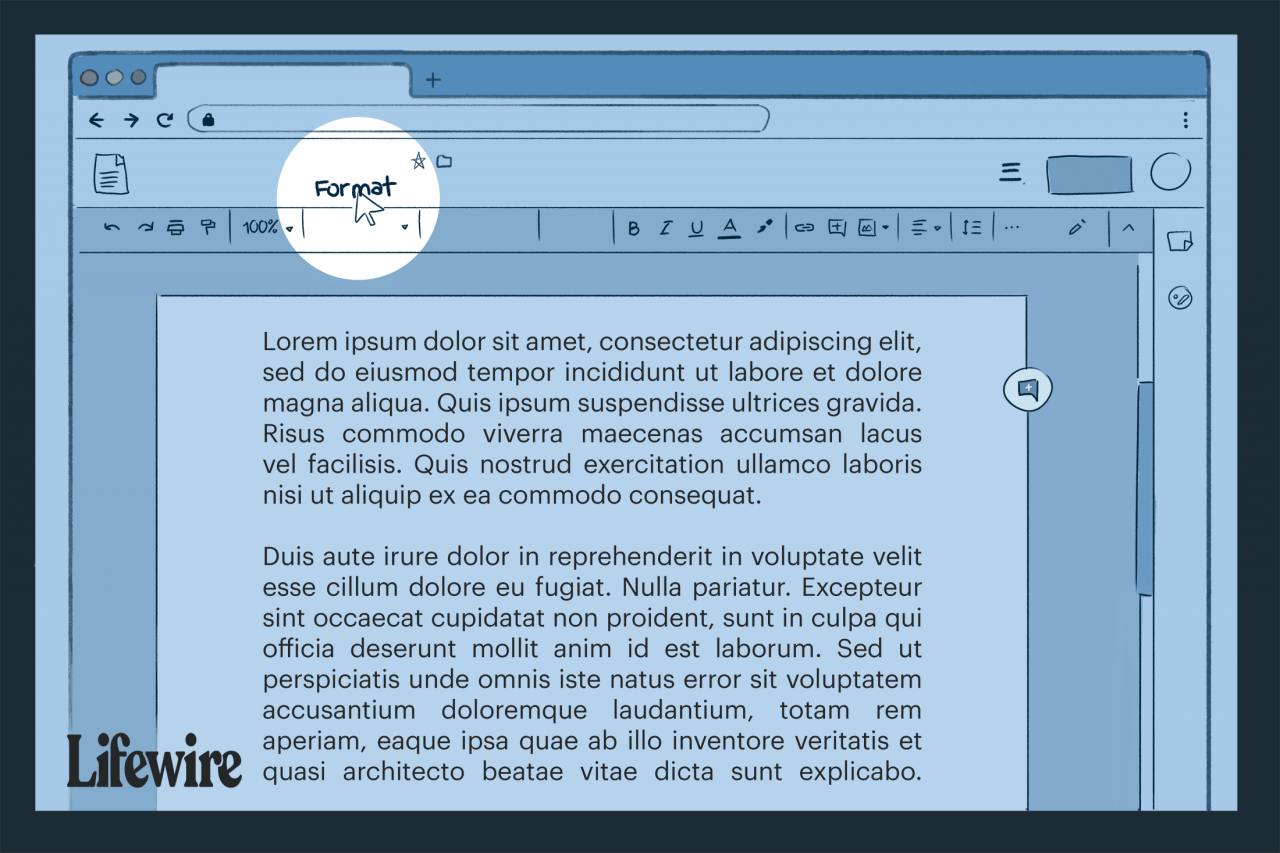
Lifewire / Marina Li
Diese Anweisungen gelten für die Desktop-Version von Google Text & Tabellen.
Ändern der Standardformatierung in Google Text & Tabellen
Nachdem Sie die Standardeinstellungen geändert haben, spiegeln alle Dokumente, die Sie anschließend erstellen, diese Einstellungen wider. Natürlich können Sie die Formatierung jedes einzelnen Elements in einem Dokument weiterhin ändern, aber das Standardformat bietet einen konsistenten Ausgangspunkt.
So ändern Sie die Standardeinstellungen für Normaler Text Führen Sie in Google Text & Tabellen die folgenden Schritte aus:
-
Öffnen Sie ein Dokument.
-
Markieren Sie den Text, den Sie ändern möchten.
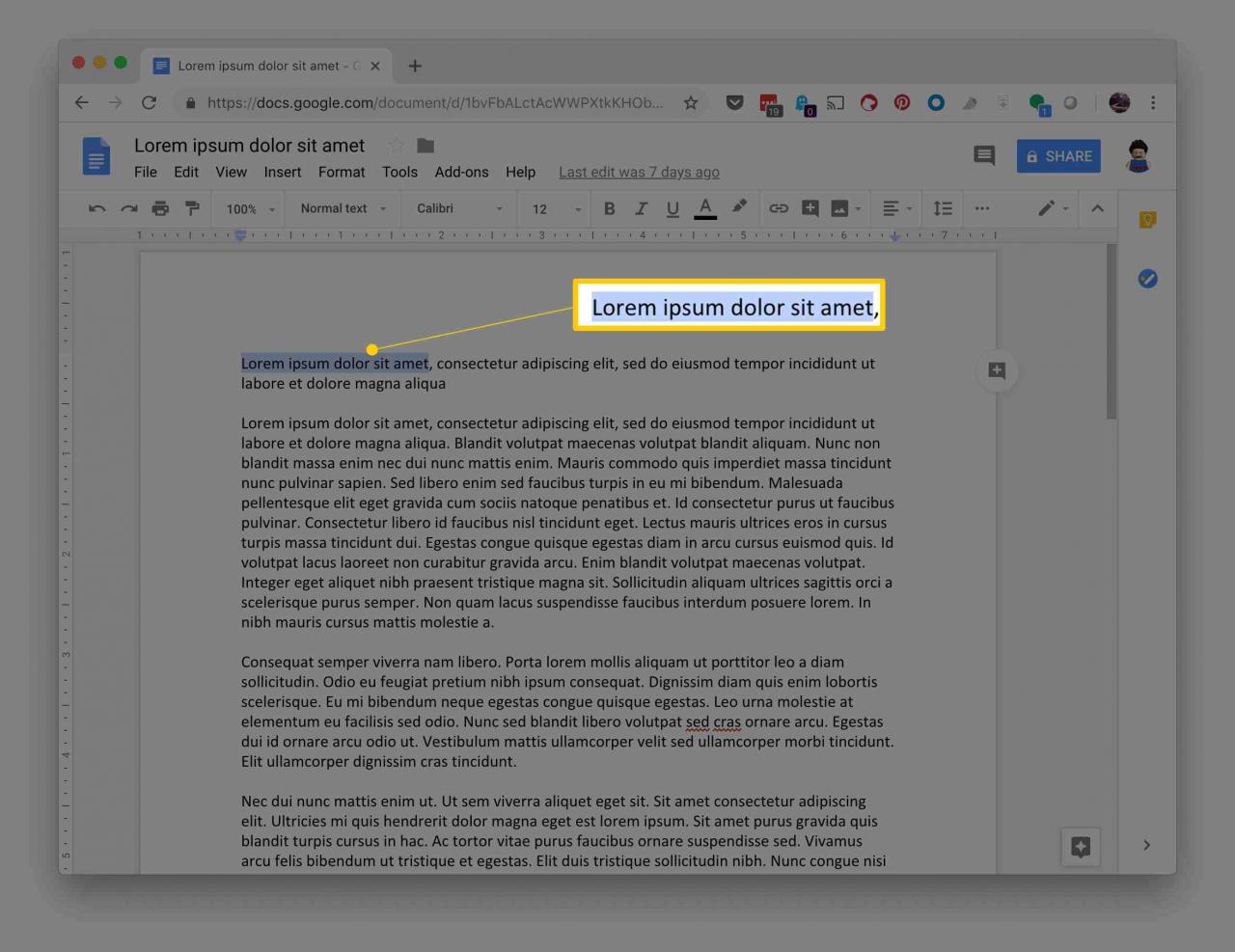
Lebensader
-
Wählen Sie in der Leiste über dem Text die Schriftart, die Schriftgröße, den Absatzabstand, die Textfarbe, die Hintergrundfarbe oder einen anderen Aspekt aus, den Sie ändern möchten.
-
Auswählen Format.
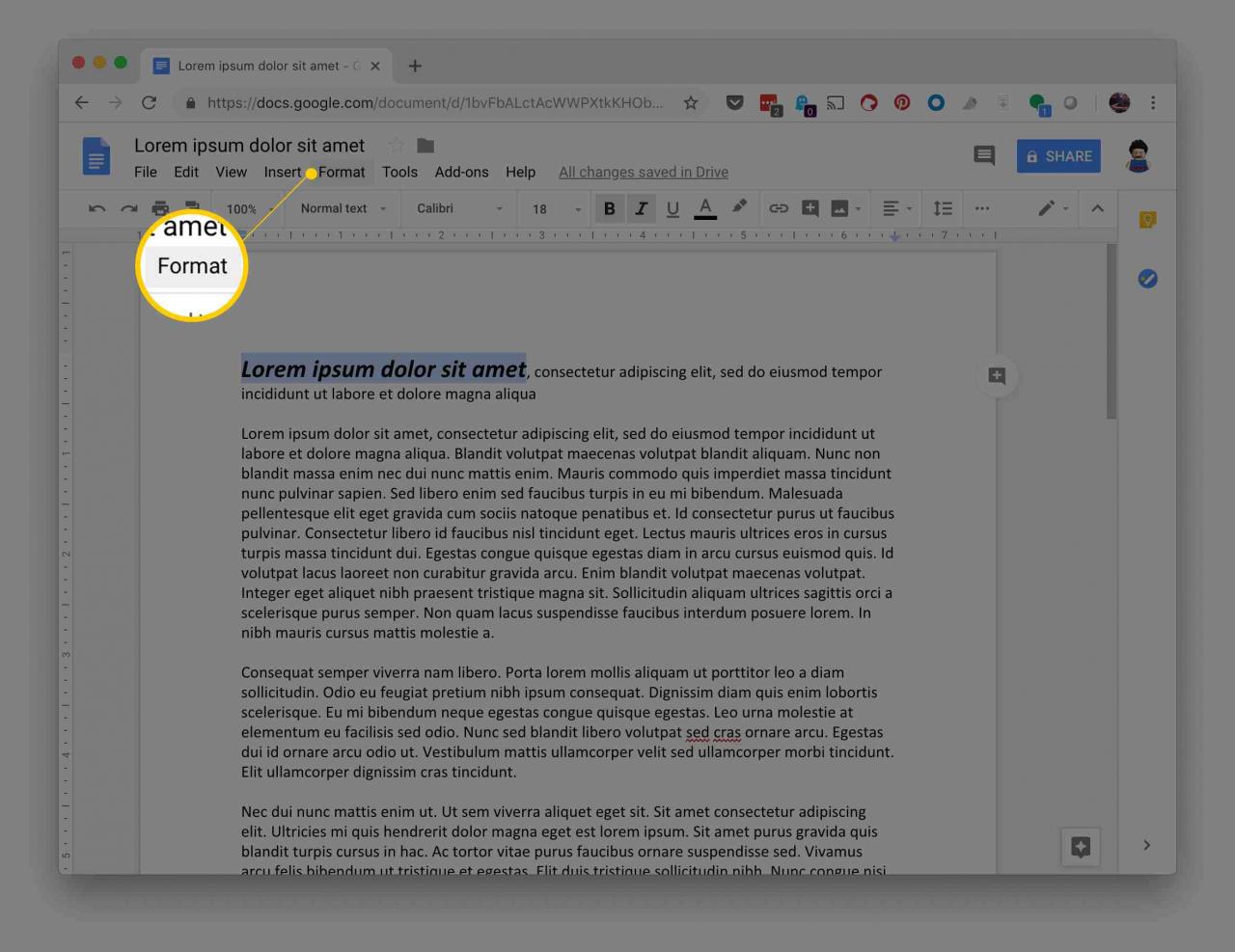
Lebensader
-
Auswählen Absatz Stile.
-
Klicken Sie normal Text.
-
Auswählen
Aktualisieren ""Normaler Text " zu Spiel.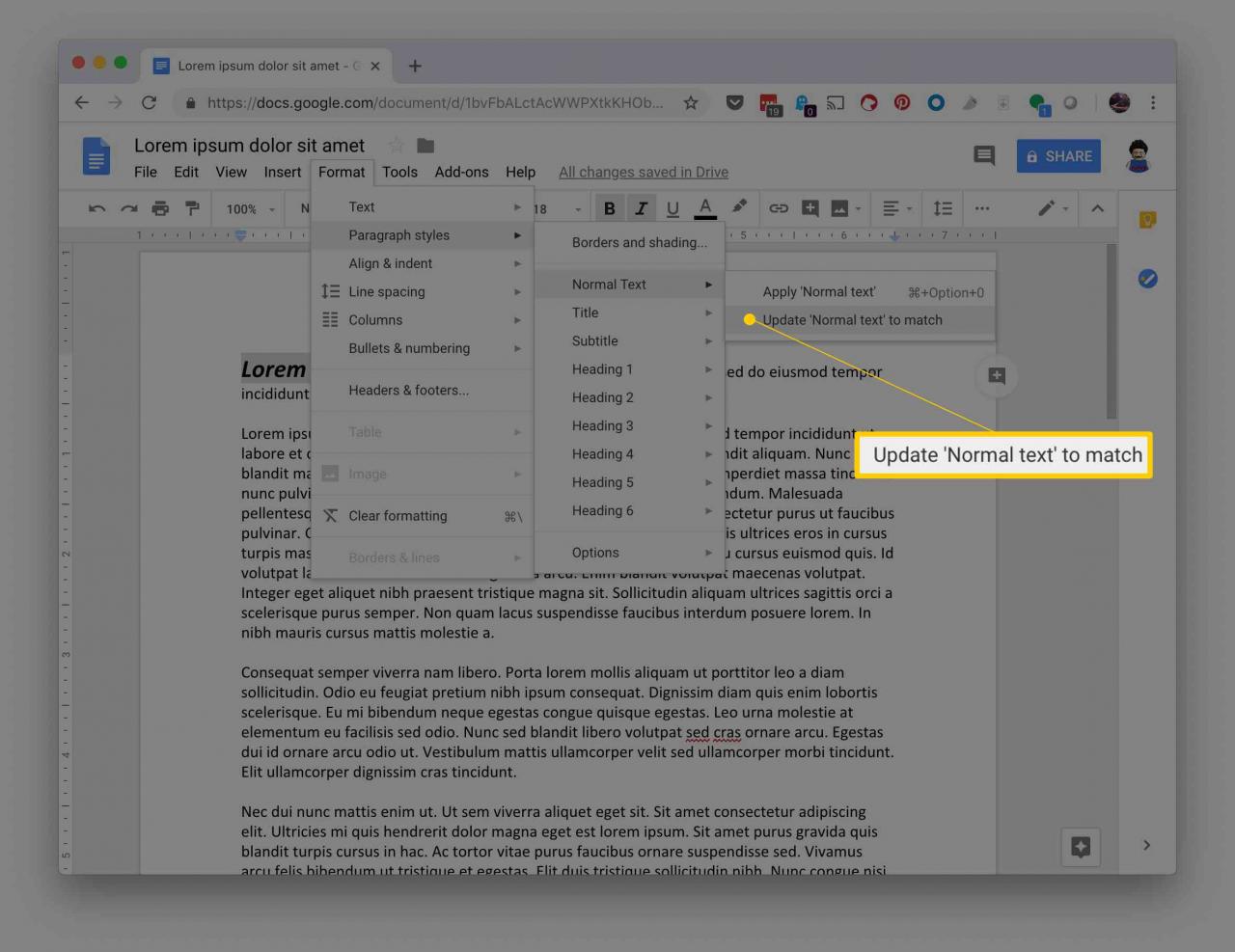
Lebensader
-
Klicken Sie Format.
-
Klicken Sie Absatz Stile > Options > Speichern as my Standard Stile.
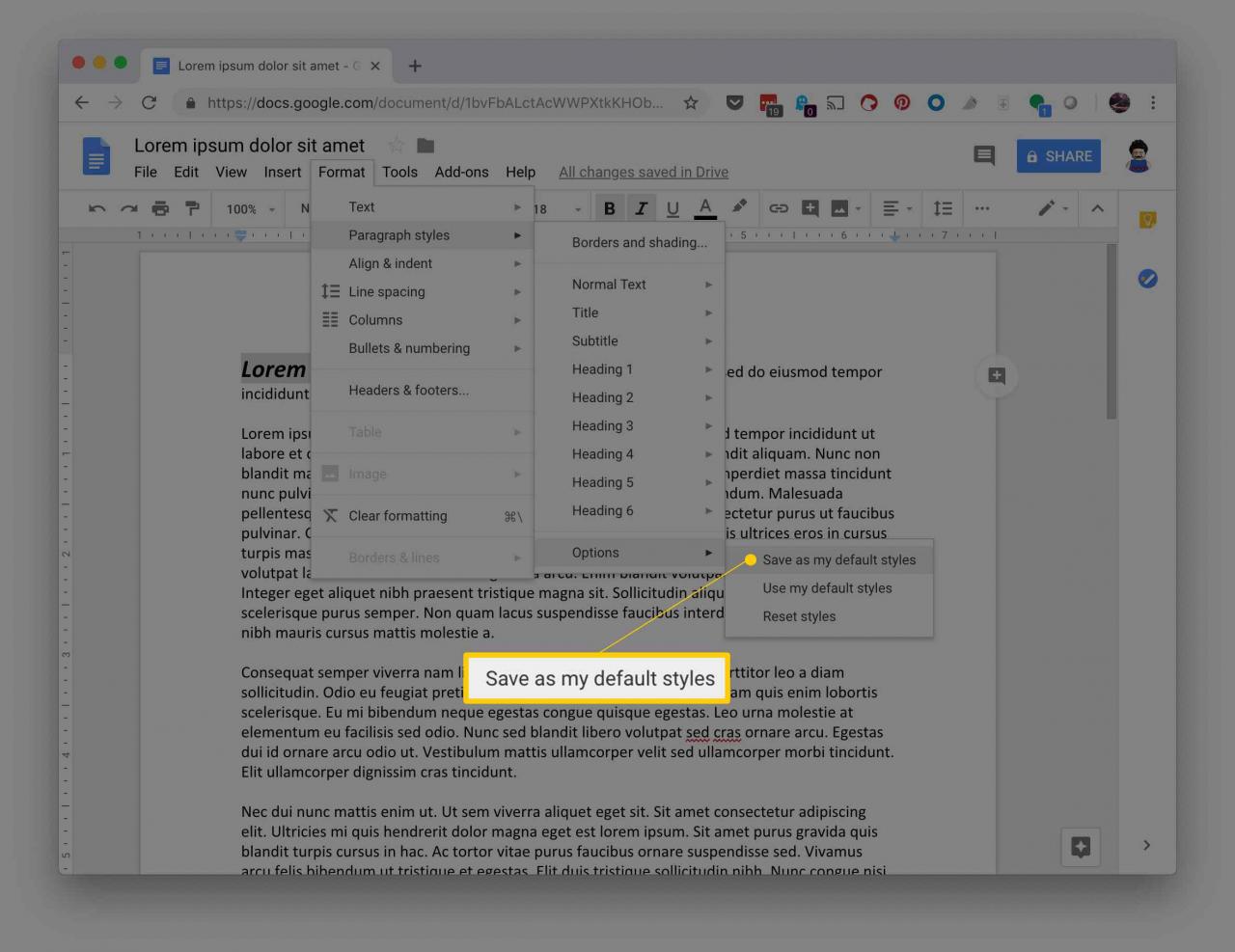
Lebensader
Mit demselben Verfahren können Sie auch die Standardformateinstellungen für andere Elemente wie Überschriften, Titel, Rahmen und Schattierungen ändern. Anstatt zu wählen Format > AbsatzstileWählen Sie einfach die Formatierungsoption aus, die Sie anstelle von Absatzstilen festlegen möchten. Aktualisieren Sie den Stil so, dass er mit dem ausgewählten Text übereinstimmt, und speichern Sie ihn als Standardstil. Diese Stile werden von nun an auf jedes Dokument angewendet, das Sie erstellen.
Wenn Sie die ursprünglichen Stile von Google Text & Tabellen zurücksetzen möchten, wählen Sie Format > Absatzstile > Options > Stile zurücksetzen.

